Napraw OnePlus 7 Pro: tryb ciemny nie działa w aplikacji Google
Wskazówki I Porady Dotyczące Androida / / August 05, 2021
Aplikacja Google to kompleksowe wyszukiwanie wszystkich Twoich potrzeb. Od dostarczania wyselekcjonowanych i spersonalizowanych kanałów po ułatwienie wyszukiwania żądanych treści, ma wszystko. W większości urządzeń aplikacja jest również wstępnie zainstalowana, więc oszczędza to również wysiłek związany z pobieraniem. W ostatnim czasie byliśmy świadkami dołączenia wielu aplikacji do tryb ciemny wóz dla orkiestry. Wiele aplikacji Google, takich jak Play Store, Messages, Keep i inne, przeszło na tę ciemną stronę. Poza tym aplikacje innych firm, takie jak WhatsApp był jednym z ostatnich dodatków do tej listy.
Jednak to w przypadku aplikacji Google użytkownicy napotykają problemy podczas włączania trybu ciemnego. Mówiąc dokładniej, plik Użytkownicy OnePlus 7 Pro mają ostatnio problemy z włączeniem ciemnego interfejsu w aplikacji. A jeśli również pływasz na tej samej łodzi, twoje statki zostały zadokowane we właściwym miejscu. Dzisiaj pokażemy, jak włączyć tryb ciemny w aplikacji Google na urządzeniu OnePlus 7 Pro. Co więcej, jeśli używasz innego urządzenia z Androidem i masz ten sam problem, możesz również wypróbować poniższą poprawkę. Mając to na uwadze, oto wymagane instrukcje.

Napraw problem z trybem ciemnym aplikacji Google w OnePlus 7 Pro
Wraz z wprowadzeniem Androida 10 jednym z głównych punktów dyskusji było wprowadzenie ogólnosystemowego trybu ciemnego. Oprócz tego włączyli również funkcję wymuszonego trybu ciemnego. Ta ostatnia opcja, znana jako zastąpić moc ciemności, zapewnia efekt dla całego systemu, który włącza tryb ciemny w różnych zainstalowanych aplikacjach. Chociaż to samo dotyczy również aplikacji Google, przebieg nie byłby taki, jak oczekiwano.
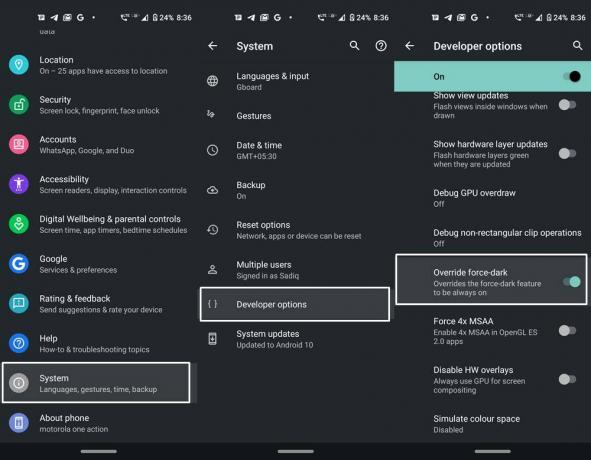
Jeśli chcesz to sprawdzić, przejdź do Ustawienia > O telefonie i dotknij Numer kompilacji 7 razy. Następnie przejdź do System > zaawansowane > Opcje programisty i włącz Zastępowanie ciemności wymuszonej opcja. Ale to pozostawia wiele do życzenia. Jeśli więc nie zapewni Ci pożądanego trybu ciemnego w aplikacji Google na Twoim OnePlus 7 Pro, co jeszcze można zrobić? Okazuje się, że obejście jest dość łatwe. Po prostu postępuj zgodnie z metodą podaną poniżej.
Instrukcje, których należy przestrzegać
Faktem jest, że obecnie tryb ciemny aplikacji Google jest w fazie testów. W rezultacie będzie dostępny tylko dla beta testerów. jeśli chcesz wypróbować tryb ciemny, wystarczy zarejestrować się jako beta tester tej aplikacji. Ale zanim przejdziemy do instrukcji, aby to zrobić, pamiętaj, że będąc w fazie beta, ta wersja aplikacji może nie być tak stabilna, jak obecnie zainstalowana.
Będziesz jednak mógł przetestować nowe funkcje przed innymi. Więc jeśli jesteś gotowy na ten kompromis, przejdź do Sklep Play i wyszukaj Aplikacja Google. Przewiń w dół i tuż pod sekcją Kontakt z programistami pojawi się „Dołącz do bety" opcja. Stuknij w Przystąp i ponownie na Przystąp opcja w wyskakującym okienku potwierdzenia.

Otóż to. Teraz poczekaj kilka sekund, a zostaniesz zarejestrowany jako beta tester. Aby to sprawdzić, wykonaj poniższe czynności:
- Uruchom Aplikacja Google i dotknij Więcej na dolnym pasku menu.
- Następnie udaj się do Ustawienia i dotknij Generał.

- Przewiń w dół, a zobaczysz teraz plik Motyw opcja.
- Stuknij w nią i wybierz Ciemny z menu.
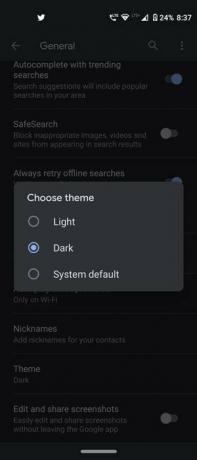
Dzięki temu tryb ciemny zostanie teraz włączony w aplikacji Google na urządzeniu OnePlus 7 Pro. Jak już wspomniano, ta poprawka dotyczy innych urządzeń z Androidem. Więc używasz tego rozwiązania również dla urządzeń innych niż OnePlus.



